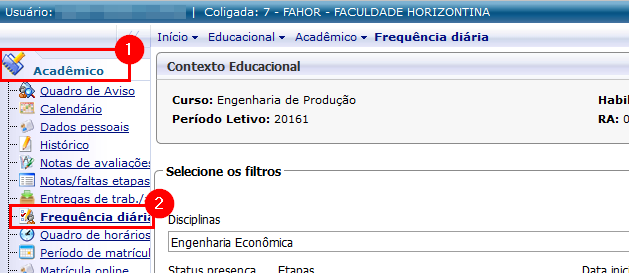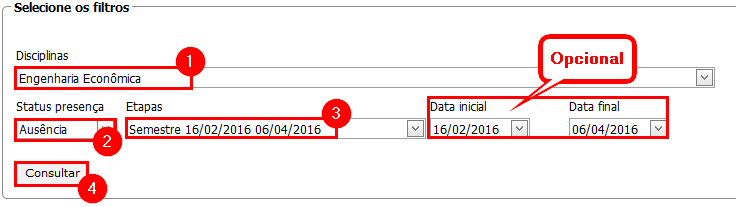Mudanças entre as edições de "Frequência diária do acadêmico"
Ir para navegação
Ir para pesquisar
| Linha 1: | Linha 1: | ||
| − | * Esta página demonstra como o acadêmico pode utilizar o menu '''"Frequência diária"''' no Portal Acadêmico para visualizar suas faltas/presenças em cada disciplina.<br /> | + | *'''ITAA024''' - Esta página demonstra como o acadêmico pode utilizar o menu '''"Frequência diária"''' no Portal Acadêmico para visualizar suas faltas/presenças em cada disciplina.<br /> |
== '''Vídeo aula'''== | == '''Vídeo aula'''== | ||
* Vídeo aula do processo: [http://www.fahor.com.br/rmportal/Academico/Frequencia.mp4 Ver vídeo] | * Vídeo aula do processo: [http://www.fahor.com.br/rmportal/Academico/Frequencia.mp4 Ver vídeo] | ||
| − | == ''' | + | == '''Instruções'''== |
* Para acessar o menu Frequência diária, siga os seguintes passos: | * Para acessar o menu Frequência diária, siga os seguintes passos: | ||
# Acesse o Portal Acadêmico ''(Se tiver dúvidas para acessar o Portal Acadêmico, [http://wiki.fahor.com.br/index.php/Acesso_de_acad%C3%AAmico_ao_portal veja aqui o manual de Acesso ao Portal])'' | # Acesse o Portal Acadêmico ''(Se tiver dúvidas para acessar o Portal Acadêmico, [http://wiki.fahor.com.br/index.php/Acesso_de_acad%C3%AAmico_ao_portal veja aqui o manual de Acesso ao Portal])'' | ||
Edição atual tal como às 07h40min de 24 de janeiro de 2018
- ITAA024 - Esta página demonstra como o acadêmico pode utilizar o menu "Frequência diária" no Portal Acadêmico para visualizar suas faltas/presenças em cada disciplina.
Vídeo aula
- Vídeo aula do processo: Ver vídeo
Instruções
- Para acessar o menu Frequência diária, siga os seguintes passos:
- Acesse o Portal Acadêmico (Se tiver dúvidas para acessar o Portal Acadêmico, veja aqui o manual de Acesso ao Portal)
- Entre no ambiente Educacional e em [Acadêmico]. Em seguida, clique em [Frequência diária].
- Defina os parâmetros abaixo e clique em [Consultar]:
- Disciplinas: Escolha a disciplina que deseja visualizar as faltas;
- Status presença: Defina se você quer visualizar apenas as Ausências, Presenças ou Todas;
- Etapas: Escolha a etapa (Semestre);
- Defina data de início e fim (opcional): Se deseja ver a frequência de um determinado período, pode defini-la nos campos de [Data inicial] e [Data final].
- Logo, serão listadas as presenças/ausências (conforme filtro) desta disciplina:
- Obs.: Uma noite é composta por quatro(4) aulas, ou seja, se você faltar uma noite inteira, o portal mostrará quatro ausências para você na data.